対象製品
こちらは図脳RAPID22シリーズと図脳RAPID23シリーズのライセンス認証解除方法をご紹介しています。
図脳RAPID21シリーズ以前のライセンス認証解除方法はこちらを参照ください。
以下の2通りの方法がございます。
インターネットに接続しているコンピュータで解除する
【図脳RAPID22シリーズの場合】
- 図脳RAPID22/PRO22を起動して[ヘルプ]-[ライセンス認証/解除]コマンドをクリックします。

- [ライセンス認証/解除]ダイアログボックスが表示されます。
[ライセンス認証/解除ツールを起動する]ボタンを押します。
- [ライセンス認証/解除ツール]が表示されます。
一覧のチケットIDをダブルクリックして、入力欄にチケットIDが自動で入力されたら、[ライセンス解除]ボタンを押します。
- [再ホスト可能なライセンス]画面が表示されます。
[選択したライセンスを非アクティベートする]ボタンを押します。
- [ライセンス転送が完了しました!]と表示されます。
[OK]ボタンを押します。
- ライセンス認証の解除が完了しました。
[ステータス]が「利用可能」になります。
【図脳RAPID23シリーズの場合】
- 図脳RAPID23/PRO23を起動して[ヘルプ]-[ライセンス認証/解除]コマンドをクリックします。
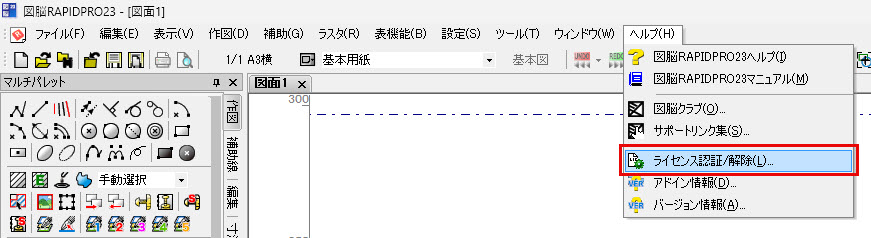
- [ライセンス認証/解除]ダイアログボックスが表示されます。
[ライセンス認証/解除ツールを起動する]ボタンを押します。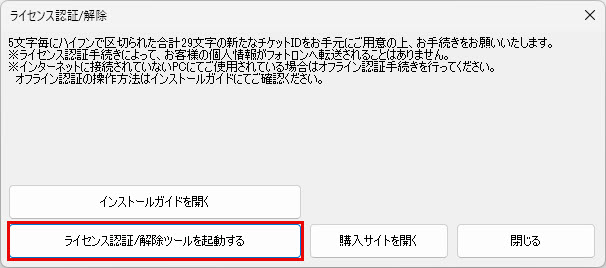
- [ライセンス認証/解除ツール]が表示されます。
一覧のチケットIDをダブルクリックして、入力欄にチケットIDが自動で入力されたら、[ライセンス解除]ボタンを押します。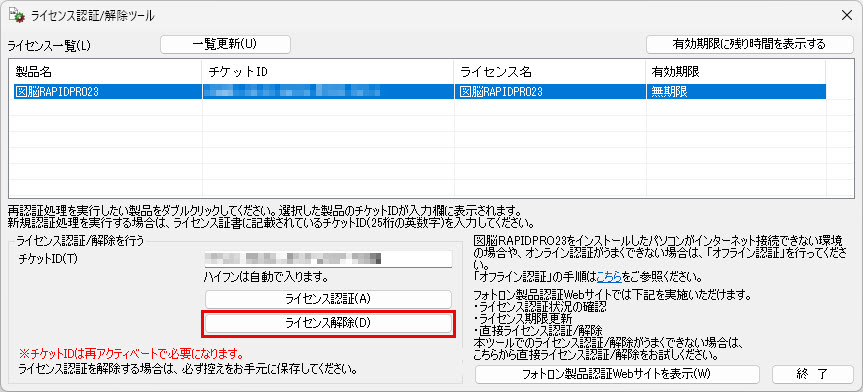
- [ライセンス認証]画面が表示されます。
[開始]ボタンを押します。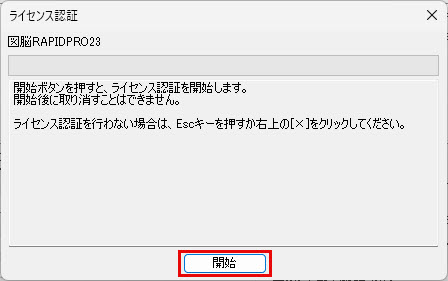
- [ライセンス転送が完了しました。]と表示されます。
[閉じる]ボタンを押します。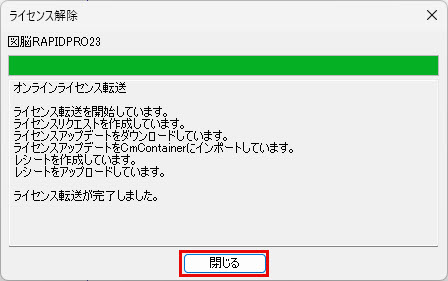
- [ライセンス認証/解除ツール]の[有効期限]が「未認証」になります。
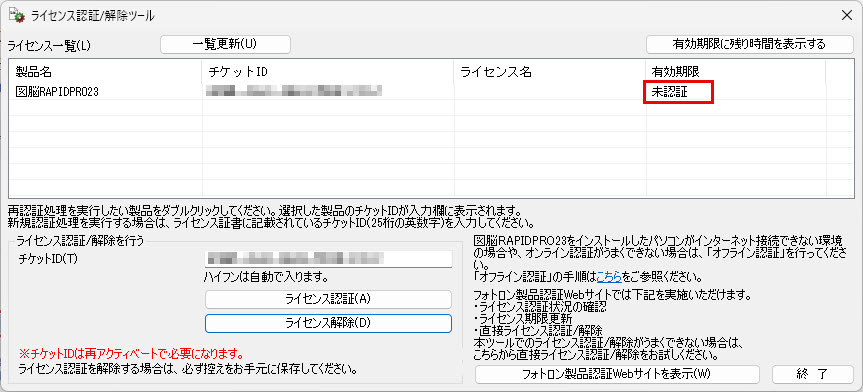
- [終了]ボタンを押します。
インターネットに接続していないコンピュータで解除する
CADを使用しているパソコンが、インターネットに接続できない場合は、オフライン認証解除手続きを行います。
この方法は図脳RAPID22/PRO22 をインストールしたパソコンとは別に、 インターネットに接続できるパソコンが必要になります。
※オフライン認証解除は作業がやや複雑であるため、図脳RAPID22/PRO22をインストールしたパソコンを一時的にインターネット接続してからライセンス認証解除を行い、解除完了後インターネットから切り離してソフトを使用いただくことをおすすめいたします。
相互にデータの受け渡しが必要になるため、パソコン間でファイルを受け渡す方法(USBメモリなど)をご準備ください。
認証の操作を中断することはできませんので、必ず、途中で画面を終了せずに最後まで操作を行ってください。
フォトロン製品認証Webサイト:https://license.photron.co.jp




